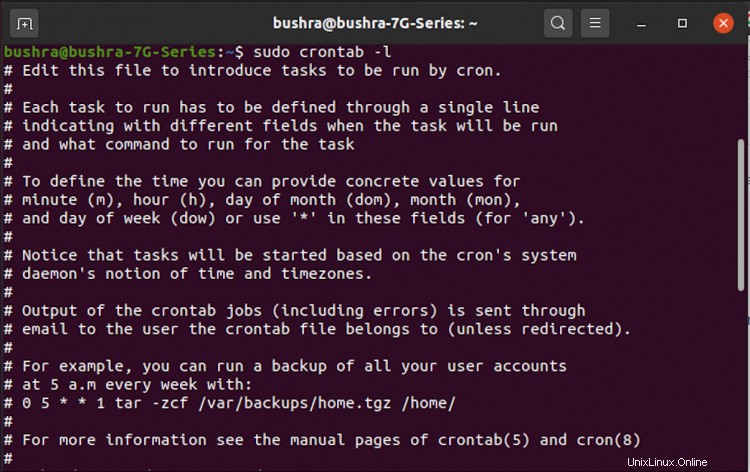Kron adalah utilitas Linux bawaan yang digunakan untuk menjalankan berbagai proses dalam sistem komputer pada waktu terjadwal tertentu.
Crontab yaitu Tabel Cron digunakan untuk membaca skrip yang telah ditentukan sebelumnya dalam sistem dan dengan menggunakan sintaks, pengguna dapat melakukan konfigurasi pekerjaan Cron untuk menjadwalkan perintah. Cron adalah daemon untuk pengelolaan yang memungkinkan Anda mengelola eksekusi tugas pada waktu yang ditentukan. Aktivitas ini disebut sebagai pekerjaan cron dan dapat dijadwalkan untuk dijalankan dalam satu menit, jam, hari bulan, bulan, hari minggu, atau kombinasinya. Jika tugas dilakukan secara manual, ini bisa menjadi tugas yang sangat sulit bagi pengguna, karena pengguna harus hadir setiap interval untuk melakukan tugas. Tutorial ini akan membantu Anda melalui beberapa teknik untuk menjadwalkan dan membuat daftar tugas Cron di Linux.
Prasyarat:
- OS yang Disarankan: Ubuntu 20.04 Atau Linux Mint 20
- Akun pengguna: Akun pengguna dengan sudo
Tutorial ini mengasumsikan bahwa pengguna telah menginstal sistem operasi Linux terbaru. Untuk mengetahui lebih lanjut, lihat OS berbasis Linux atau Ubuntu sesuai keinginan Anda.
Untuk menjadwalkan dan membuat daftar tugas cron yang berbeda di Linux, Anda harus membuka Terminal dari Aplikasi di sistem komputer Anda.
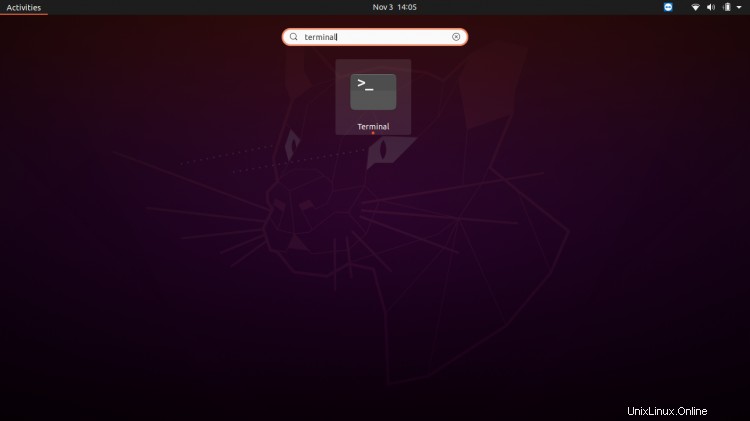
Setelah jendela terminal terbuka, periksa pengguna yang masuk. Untuk membuat daftar pekerjaan cron, pengguna harus memiliki hak sudo yaitu mereka harus menjadi pengguna admin. Jika pengguna yang masuk sudah memiliki hak admin, maka lanjutkan. Jika tidak, alihkan ke pengguna root dengan menjalankan perintah yang ditambahkan.
$ su – username
Catatan: Anda dapat mengganti nama pengguna dengan nama pengguna root OS Anda.
Menjadwalkan Pekerjaan di Crontab
Pengguna admin/pengguna root dapat mengakses file di crontab yang dijadwalkan.
Untuk membuka file crontab, masukkan perintah di bawah ini di terminal Linux.
$ crontab -e
Dengan menekan tombol
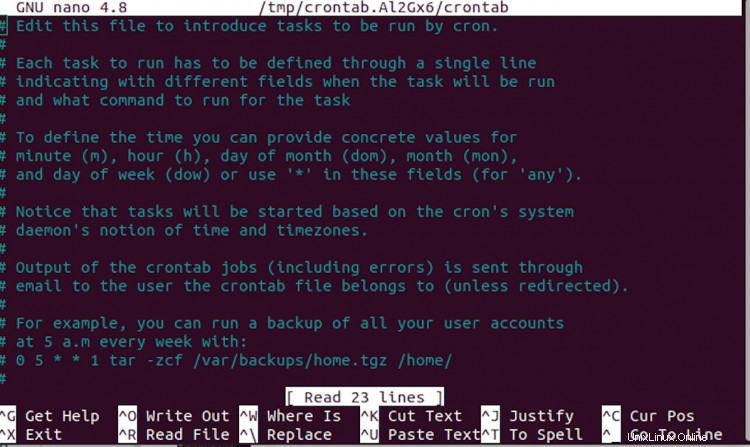
Catatan: Jika sistem Linux Anda tidak mendukung perintah sudo crontab -e , lalu coba gunakan perintah mention berikut
$ su -c crontab -e
Seperti yang Anda lihat, editor yang dibuka adalah Nano . Jika Anda diberikan pilihan editor yang berbeda, pilih Nano karena dianggap pilihan yang mudah.
Pengguna dapat mengedit dan menjadwalkan pekerjaan cron dengan menggunakan tombol panah. Gulir ke bawah ke bagian bawah file yang dibuka sebelumnya di dalam editor, barisnya dimulai dengan # memiliki komentar akan diabaikan sepenuhnya oleh editor cron.
Contoh 1:
Untuk menambahkan nilai penjadwalan pekerjaan pada waktu tertentu, kami akan menambahkan nilai berikut:
- Menit dalam satu jam (m)
- Jam dalam sehari (j)
- Hari dalam sebulan (dom)
- Bulan dalam setahun (sen)
- Hari dalam seminggu (bawah)
Maka Anda perlu menentukan pekerjaan. Misalnya, perintah berikut akan membantu membuat cadangan pada waktu yang ditentukan.
12 12 3 11 2 /root/backup.sh
Jika Anda ingin melewatkan nilai apa pun, cukup tambahkan tanda bintang * sebagai gantinya.
Untuk menyimpan file, gunakan Ctrl-O dan tekan Enter . Pilih Y untuk mengkonfirmasi pilihan Anda. Untuk keluar, Anda dapat menggunakan Ctrl-X pintasan setelah file akan disimpan.
Sekarang setelah Anda kembali, pesan berikut akan muncul, menunjukkan bahwa tugas cron baru telah diinstal.

Informasi yang dimasukkan akan memberi tahu sistem untuk menjalankan Cron Job pada hari, tanggal, dan waktu yang mana. Pekerjaan yang dijadwalkan kemudian akan secara otomatis dijalankan pada waktu yang telah ditentukan sebelumnya oleh pengguna.
Contoh 2:
Contoh lain dari membuat cron job untuk setting jam hardware komputer pada pukul 05.03 pagi setiap hari, Anda harus menulis kode berikut:
03 05 * * * /sbin/hwclock –systohc
Mengikuti langkah yang sama, ketik perintah berikut di terminal seperti yang ditambahkan di bawah ini dan tekan enter.
$ crontab –e
File yang dibuka dapat diedit. Jadi, tambahkan baris kode yang disebutkan di atas untuk menjadwalkan tugas cron baru.
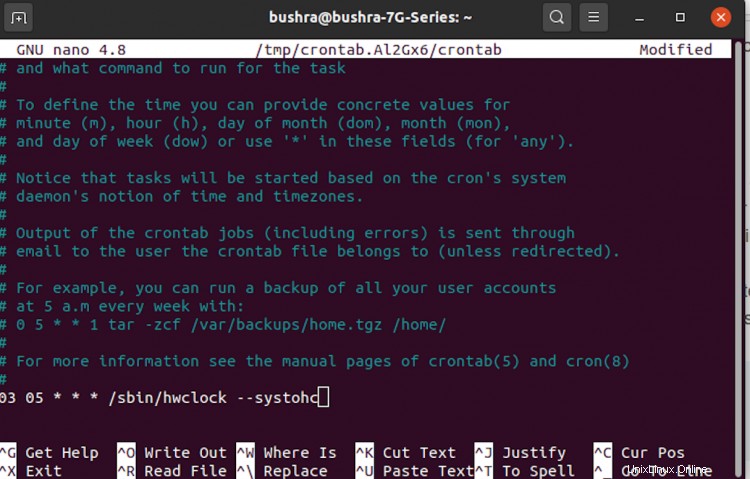
Untuk menyimpan file, gunakan Ctrl-O dan tekan Enter . Pilih Y untuk mengkonfirmasi pilihan Anda. Untuk keluar, gunakan Ctrl-X shortcut setelah file akan disimpan. Jam perangkat keras sistem kami akan disetel sesuai persyaratan yang kami sebutkan. Catatan sukses akan ditampilkan saat kembali.
Pengguna dapat mengelola banyak tugas dan mengotomatiskannya berdasarkan kebutuhan sistem.
Melihat tugas Cron
Tugas otomatis dan terjadwal juga dapat dilihat dengan menggunakan baris perintah. Setelah pengguna menjadwalkan pekerjaan, mereka dapat mengakses pekerjaan ini menggunakan perintah.
Metode 1:
Masukkan perintah berikut di terminal, lalu tekan enter.
$ crontab –l

Anda juga dapat menggunakan Sudo crontab -l untuk pengguna root. Kemudian klik masuk. Ini akan menampilkan daftar pekerjaan cron terjadwal untuk pengguna yang masuk.
Metode 2:
Cara lain untuk mengakses pekerjaan cron ini adalah melalui direktori. Pekerjaan cron terletak di direktori spool di mana mereka disimpan lebih lanjut di crontab. Pengguna dapat menemukannya di tempat berikutnya di mesin mereka. Buka lokasi yang disebutkan di bawah untuk mengakses tugas cron.
$ /var/spool/cron/crontabs
Pengguna root memiliki hak istimewa untuk menggunakan crontab untuk seluruh sistem. Untuk menampilkan konten crontab pengguna root, kita dapat menggunakan kurang berikut ini perintah:
$ less /etc/crontab
Saat mengklik enter, pengguna dapat melihat contoh output berikut yang berisi semua tugas cron untuk pengguna root di var/spool/cron direktori.
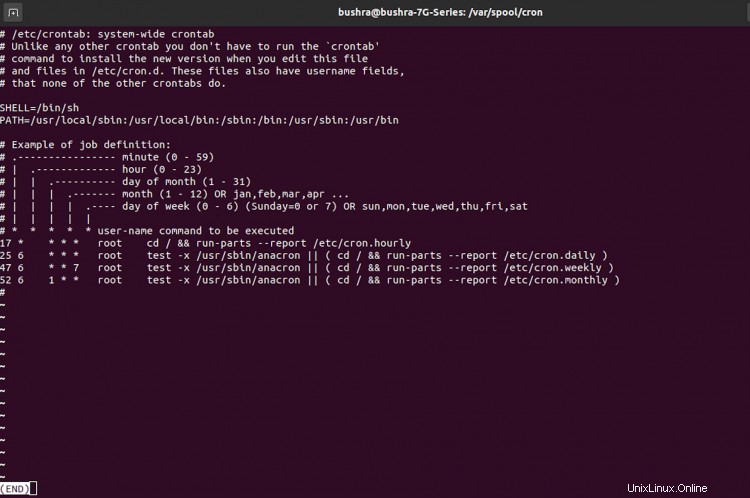
Kesimpulan
Dengan cara ini pengguna dapat menavigasi pekerjaan cron pada sistem Linux mereka. Cron berguna untuk menjadwalkan tugas yang dapat ditentukan sebelumnya dan otomatis berdasarkan persyaratan. Untuk mengurutkan dan menampilkan tugas yang dijadwalkan melalui alat cron, gunakan perintah dari panduan ini. Crontab diarahkan oleh file crontab, file konfigurasi yang menampilkan perintah shell untuk dieksekusi secara teratur untuk jadwal tertentu. Dengan membaca artikel ini, Anda dapat membayangkan bagaimana administrator sistem menggunakannya untuk mengotomatiskan aktivitas pencadangan, pembersihan direktori, peringatan, dll.